使用Docker部署 spring-boot maven应用
2017-12-03 15:01
651 查看
使用Docker部署 spring-boot maven应用
部署过程分为以下几个步骤:创建一个简单的spring-boot应用
打包运行应用
容器化应用
在pom文件中添加docker支持
创建docker镜像
运行docker容器
查看正在运行的容器
启动/关闭/重启/删除docker容器
1. 创建一个简单的spring-boot应用
在IntelliJ IDEA中File->New->Project: 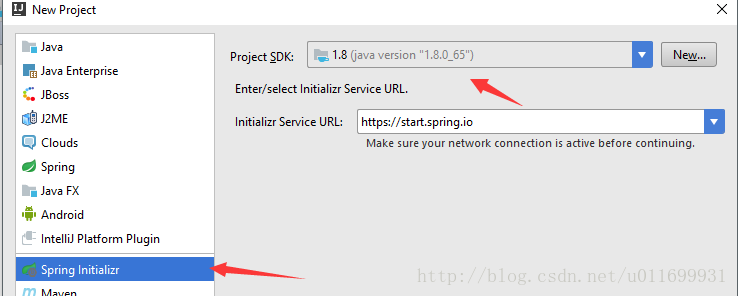
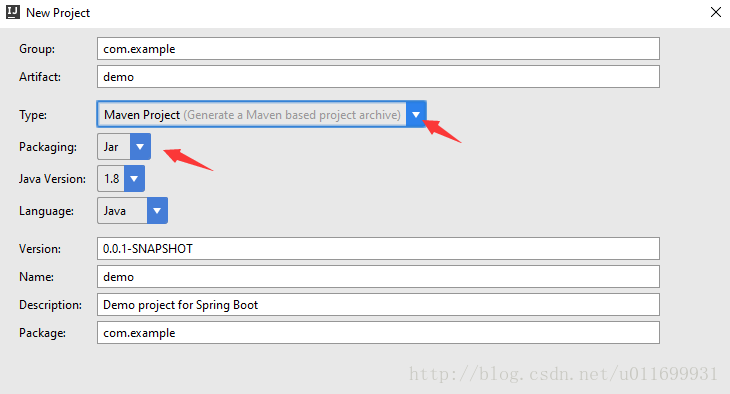
然后点Next->Finish.
2. 打包运行应用
pom.xml中添加依赖:<dependency> <groupId>org.springframework.boot</groupId> <artifactId>spring-boot-starter-web</artifactId> </dependency>1
2
3
4
添加一个控制器:
@Controller
public class HelloWorld{
@GetMapping("/hello")
public void helloworld(HttpServletResponse response) throws IOException {
response.getWriter().write("Hello Spring-boot");
}
}12
3
4
5
6
7
运行项目,访问: http://localhost:8080/hello,如果出现:
Hello Spring-boot第二步完成.
3. 容器化应用
在项目目录创建Dockerfile文件: src/main/docker/Dockerfile(没有后缀),内容如下:FROM frolvlad/alpine-oraclejdk8:slim VOLUME /tmp ADD demo-0.0.1-SNAPSHOT.jar app.jar RUN sh -c 'touch /app.jar' ENV JAVA_OPTS="" ENTRYPOINT [ "sh", "-c", "java $JAVA_OPTS -Djava.security.egd=file:/dev/./urandom -jar /app.jar" ]1
2
3
4
5
6
其中
demo-0.0.1-SNAPSHOT.jar是项目打包后
/target/里面的文件名
4. 在pom文件中添加docker支持
<properties>
<docker.image.prefix>ramer</docker.image.prefix>
</properties>
<build>
<plugins>
<plugin>
<groupId>com.spotify</groupId>
<artifactId>docker-maven-plugin</artifactId>
<version>0.4.11</version>
<configuration>
<imageName>${docker.image.prefix}/${project.artifactId}</imageName>
<dockerDirectory>src/main/docker</dockerDirectory>
<resources>
<resource>
<targetPath>/</targetPath>
<directory>${project.build.directory}</directory>
<include>${project.build.finalName}.jar</include>
</resource>
</resources>
</configuration>
</plugin>
</plugins>
</build>12
3
4
5
6
7
8
9
10
11
12
13
14
15
16
17
18
19
20
21
22
23
5. 创建docker镜像
cmd进入到当前目录:cd Z:/Desktop/springboot-demo1
打包,创建镜像:
mvn package -Dmaven.test.skip=true docker:build1
注意: 请确保maven已添加到path中;并且已安装docker,如果没有安装,请访问: https://www.docker.com/community-edition#/download 下载合适的版本.
6. 运行docker容器
##最好添加--name参数 docker run --name=springboot-docker-demo -p 8080:8080 -t ramer/demo1
2
在浏览器访问: http://localhost:8080/hello
7. 查看正在运行的容器
cmd: docker ps
8. 启动/关闭/重启/删除docker容器
cmd: docker start/stop/restart/rm CONTAINER_ID/NAME
其中:
CONTAINER_ID: 是容器id,执行
docker ps可查看
NAME: 是容器的名称,也就是docker run –name后面的名字
相关文章推荐
- 使用Docker部署 spring-boot maven应用的方法
- 使用 Docker 部署 Springboot 应用
- 使用Docker部署Spring Boot的应用示例
- 使用maven集成docker构建和部署Spring Boot 应用
- 使用Docker部署Spring Boot 应用 Dockerfile方式
- 使用spring-loaded开源项目,实现java程序和web应用的热部署
- 使用Docker部署Python应用的一些经验总结
- 生产环境使用 Docker 部署 Rails 应用 Puma 和 Sidekiq
- 在生产环境使用Docker部署应用
- 如何使用 Docker 部署一个基于 Play Framework 的 Scala Web 应用?
- docker环境下的RabbitMQ部署,Spring AMQP使用
- 在生产环境使用Docker部署应用
- 在生产环境使用Docker部署应用
- Intellij IDEA使用Docker插件部署应用
- 使用 Docker Swarm 部署可扩展的 Python3 应用
- 使用spring-loaded开源项目,实现java程序和web应用的热部署
- 使用Docker来加速构建Android应用的基本部署思路解析
- 使用 Docker Swarm 部署可扩展的 Python3 应用
- 使用Docker部署PHP应用的设计方案
- 使用spring-loaded开源项目,实现java程序和web应用的热部署
